Zrozumienie mechaniki szans Brawl Stars: Jak one działają?
Jak działają szanse Brawl Stars? Grając w Brawl Stars, mogłeś natknąć się na terminy takie jak “szanse” lub “szanse”. Terminy te zwykle odnoszą się do …
Przeczytaj artykuł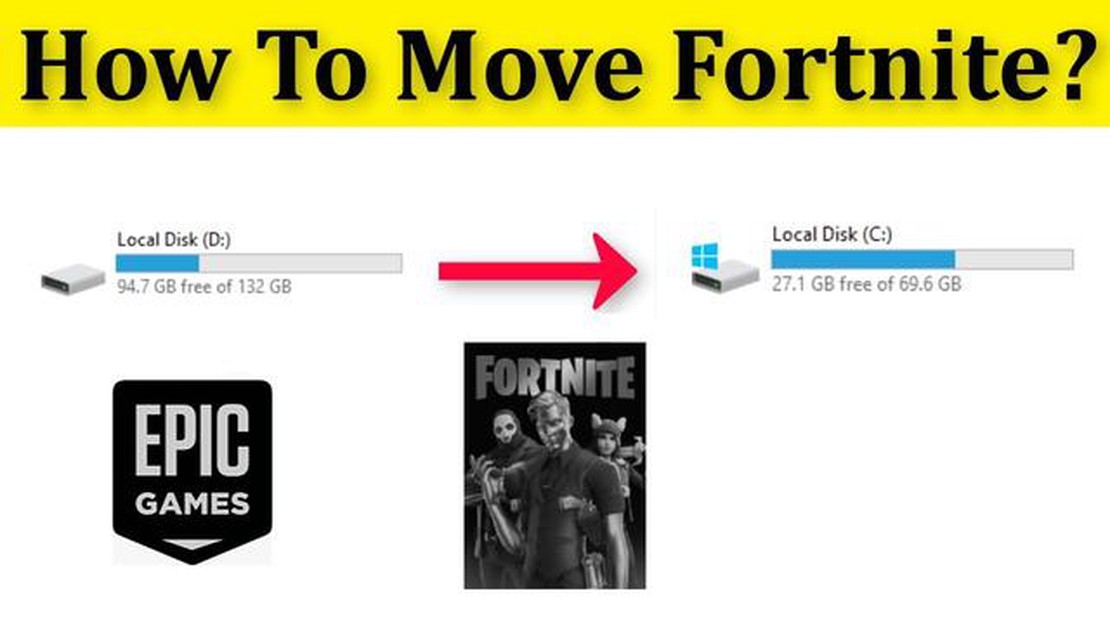
Jeśli jesteś fanem Fortnite i kończy ci się miejsce na twoim obecnym dysku twardym, nie martw się! Zmiana dysku twardego Fortnite to stosunkowo prosty proces, który można wykonać, wykonując kilka prostych kroków. W tym przewodniku przeprowadzimy cię przez ten proces, dostarczając szczegółowych instrukcji, aby zapewnić płynne przejście.
Krok 1: Utwórz kopię zapasową plików gry
Przed rozpoczęciem procesu zmiany dysku twardego Fortnite ważne jest, aby wykonać kopię zapasową plików gry. Jest to środek zapobiegawczy, aby upewnić się, że żadne dane nie zostaną utracone podczas transferu. Kopię zapasową plików można utworzyć, kopiując folder Fortnite na zewnętrzne urządzenie pamięci masowej lub tworząc kopię zapasową za pomocą usługi przechowywania w chmurze.
*Uwaga: Zaleca się wykonanie kopii zapasowej plików gry przed dokonaniem jakichkolwiek zmian na dysku twardym.
Krok 2: Wybór nowego dysku twardego
Po utworzeniu kopii zapasowej plików gry, nadszedł czas, aby wybrać nowy dysk twardy do instalacji Fortnite. Wybierając nowy dysk twardy, weź pod uwagę takie czynniki jak pojemność, szybkość i kompatybilność z twoim systemem. Ważne jest również, aby upewnić się, że nowy dysk twardy ma wystarczająco dużo miejsca, aby pomieścić całą instalację Fortnite.
*Wskazówka: Rozważ wybór dysku SSD (Solid State Drive), aby przyspieszyć ładowanie i poprawić wydajność.
Krok 3: Instalacja nowego dysku twardego
Po wybraniu nowego dysku twardego, nadszedł czas na jego fizyczną instalację w systemie. Postępuj zgodnie z instrukcjami producenta, aby otworzyć obudowę komputera i podłączyć nowy dysk twardy do odpowiednich gniazd. Upewnij się, że nowy dysk twardy jest bezpiecznie podłączony do kabli zasilania i danych.
*Uwaga: Z nowym dyskiem twardym należy obchodzić się ostrożnie, aby uniknąć jego fizycznego uszkodzenia.
Krok 4: Przenieś pliki gry
Po zainstalowaniu nowego dysku twardego nadszedł czas, aby przenieść pliki gry Fortnite z kopii zapasowej na nowy dysk twardy. Wystarczy skopiować folder Fortnite z lokalizacji kopii zapasowej na nowy dysk twardy. Upewnij się, że umieściłeś folder Fortnite we właściwym katalogu, aby zapewnić prawidłowe działanie gry.
*Ważne: Pamiętaj, aby usunąć folder Fortnite ze starego dysku twardego, aby zwolnić miejsce.
Krok 5: Przetestuj i ciesz się
Po pomyślnym przeniesieniu plików gry, nadszedł czas na przetestowanie nowej instalacji Fortnite. Uruchom grę i upewnij się, że wszystkie twoje postępy, ustawienia i zakupione przedmioty są nienaruszone. Jeśli wszystko działa zgodnie z oczekiwaniami, możesz teraz cieszyć się Fortnite na nowym dysku twardym z dużą ilością miejsca!
*Uwagi końcowe: Zmiana dysku twardego Fortnite może być prostym procesem, jeśli wykonasz kroki opisane powyżej. Pamiętaj, aby zawsze tworzyć kopie zapasowe plików gry i ostrożnie obchodzić się z nowym dyskiem twardym. Z nowym dyskiem twardym możesz kontynuować swoje przygody z Fortnite bez żadnych ograniczeń pamięci!
Zmiana dysku twardego, na którym zainstalowany jest Fortnite, może być konieczna, jeśli potrzebujesz więcej miejsca lub chcesz zaktualizować dysk do szybszego. Wykonaj poniższe kroki, aby zmienić dysk twardy Fortnite:
Czytaj także: Jak łatwo dodać klejnoty do Brawl Stars od nas: Kompleksowy przewodnik
4. Zainstaluj Fortnite na nowym dysku twardym. Jeśli posiadasz fizyczną kopię gry, włóż płytę instalacyjną do napędu komputera i postępuj zgodnie z instrukcjami wyświetlanymi na ekranie, aby zainstalować Fortnite na nowym dysku twardym. Jeśli posiadasz cyfrową kopię gry, pobierz pliki instalacyjne z oficjalnej strony Fortnite i uruchom instalator. Podczas procesu instalacji wybierz nowy dysk twardy jako lokalizację instalacji. 5. Przywróć pliki gry Fortnite. Po pomyślnym zainstalowaniu Fortnite na nowym dysku twardym, skopiuj pliki gry z kopii zapasowej z powrotem do folderu instalacyjnego Fortnite. Spowoduje to przywrócenie postępów i ustawień gry. 6. Weryfikacja plików gry Aby upewnić się, że pliki gry zostały skopiowane poprawnie i że nie brakuje żadnych plików lub nie są one uszkodzone, zweryfikuj pliki gry za pomocą wbudowanego narzędzia weryfikacyjnego dostarczonego przez Fortnite. Narzędzie to porówna pliki gry na nowym dysku twardym z oryginalnymi plikami i naprawi wszelkie rozbieżności.
Czytaj także: Ark: Survival Evolved - Kody i Komendy Konsolowe - Uwolnij sekrety gry7. Uruchom Fortnite Po zweryfikowaniu plików gry możesz uruchomić Fortnite i rozpocząć grę. Sprawdź ustawienia gry i dostosuj je do swoich preferencji.
Postępując zgodnie z tymi instrukcjami krok po kroku, powinieneś być w stanie pomyślnie zmienić dysk twardy Fortnite i kontynuować grę na nowym urządzeniu pamięci masowej.
Przed rozpoczęciem zmiany dysku twardego Fortnite ważne jest, aby wykonać kopię zapasową danych gry, aby upewnić się, że nie stracisz żadnych postępów ani cennych przedmiotów. Wykonaj poniższe kroki, aby utworzyć kopię zapasową danych Fortnite:
Dobrą praktyką jest tworzenie wielu kopii zapasowych i przechowywanie ich w różnych lokalizacjach, takich jak zewnętrzny dysk twardy lub pamięć masowa w chmurze, aby zapewnić bezpieczeństwo danych Fortnite.
Zanim będziesz mógł zainstalować nowy dysk twardy, musisz usunąć stary z komputera. Oto kroki, które należy wykonać:
Po wyjęciu starego dysku twardego można przejść do następnego kroku: instalacji nowego dysku twardego.
Po pomyślnym usunięciu starego dysku twardego z komputera, nadszedł czas na zainstalowanie nowego:
Po zainstalowaniu nowego dysku twardego należy ponownie zainstalować Fortnite:
Gratulacje! Pomyślnie zainstalowałeś nowy dysk twardy i ponownie zainstalowałeś Fortnite. Możesz teraz cieszyć się grą bez żadnych problemów z pamięcią masową.
Dysk twardy Fortnite odnosi się do urządzenia pamięci masowej na komputerze, na którym przechowywane są pliki gry Fortnite.
Tak, możesz zmienić dysk twardy Fortnite, jeśli chcesz przenieść pliki gry na inne urządzenie pamięci masowej.
Może być kilka powodów, dla których chcesz zmienić dysk twardy w Fortnite. Niektóre z możliwych powodów to chęć uaktualnienia do większej pojemności, wymiana uszkodzonego dysku twardego lub po prostu chęć przeniesienia plików gry na inny dysk.
Zmiana dysku twardego dla Fortnite może być konieczna, jeśli kończy ci się miejsce na obecnym dysku lub jeśli istniejący dysk twardy ma problemy, takie jak częste awarie lub niska wydajność.
Aby zmienić dysk twardy w Fortnite, należy wykonać kopię zapasową plików gry, zainstalować nowy dysk twardy, sformatować nowy dysk twardy, a następnie przenieść pliki gry z kopii zapasowej na nowy dysk. Szczegółowe instrukcje można znaleźć na stronie internetowej wspomnianej w artykule.
Być może nie będziesz potrzebować żadnych specjalnych narzędzi, ale będziesz potrzebować śrubokręta, aby fizycznie zainstalować nowy dysk twardy. Jeśli chodzi o oprogramowanie, możesz potrzebować oprogramowania do klonowania dysku lub narzędzia do przesyłania plików, aby przenieść pliki gry z kopii zapasowej na nowy dysk.
Poziom trudności zmiany dysku twardego w Fortnite zależy od twoich umiejętności technicznych i doświadczenia ze sprzętem komputerowym. Jeśli czujesz się komfortowo pracując z komponentami komputera i postępując zgodnie z instrukcjami, nie powinno to być zbyt trudne. Jeśli jednak nie masz pewności, dobrym pomysłem może być zwrócenie się o pomoc do profesjonalisty lub znajomego.
Jak działają szanse Brawl Stars? Grając w Brawl Stars, mogłeś natknąć się na terminy takie jak “szanse” lub “szanse”. Terminy te zwykle odnoszą się do …
Przeczytaj artykułJak ukryć ciało wśród nas? Among Us to popularna gra online dla wielu graczy, w której gracze muszą współpracować, aby wykonać zadania na statku …
Przeczytaj artykułGdzie znajduje się mapa wpływu Liyue Genshin? Genshin Impact to fabularna gra akcji z otwartym światem, opracowana i opublikowana przez miHoYo. …
Przeczytaj artykułJak zdobyć skrzynię klanową w Clash Royale? Clash Royale to popularna gra mobilna, w której gracze walczą ze sobą w intensywnych bitwach w czasie …
Przeczytaj artykułIle lat ma podróżnik w Genshin Impact? Jeśli grałeś w Genshin Impact, prawdopodobnie zastanawiałeś się nad wiekiem głównego bohatera, Podróżnika. …
Przeczytaj artykułJak naprawiać narzędzia, przedmioty i budynki w Valheim? Valheim to popularna gra survivalowa, w której gracze wcielają się w wojowników wikingów, …
Przeczytaj artykuł